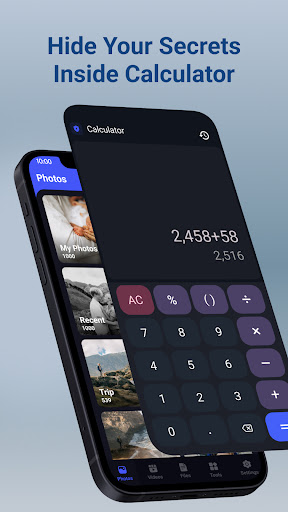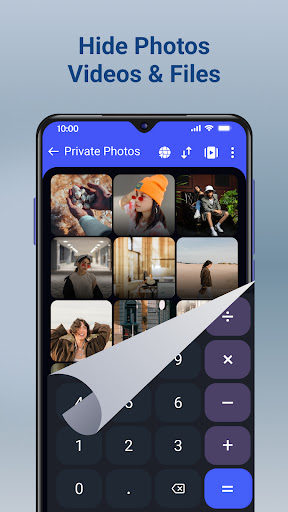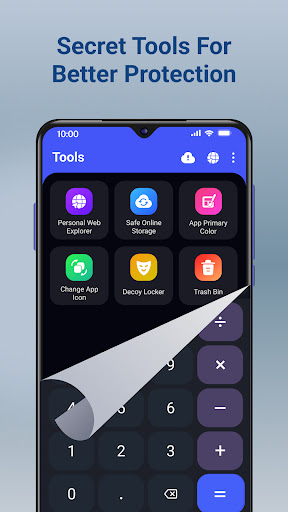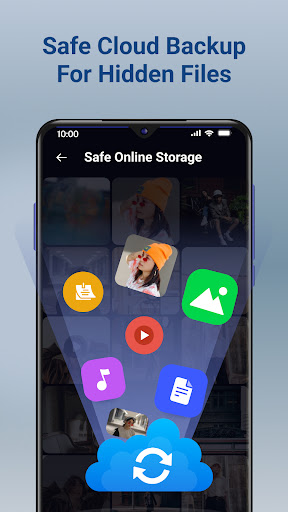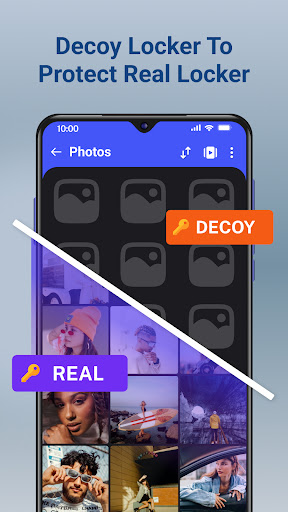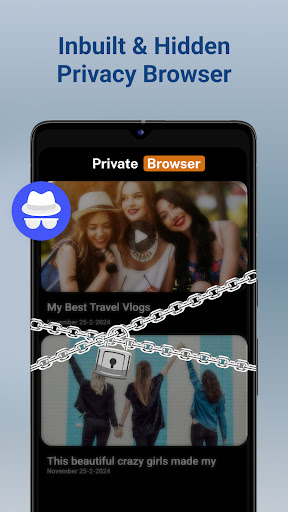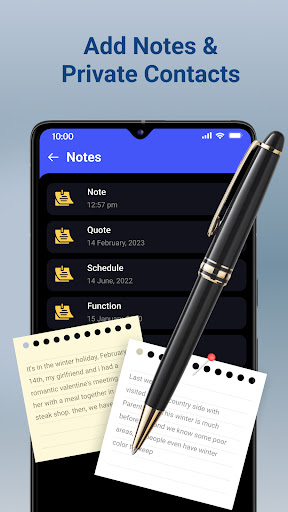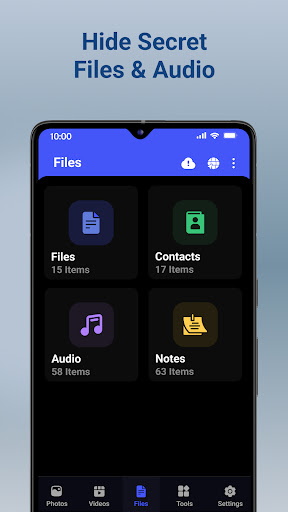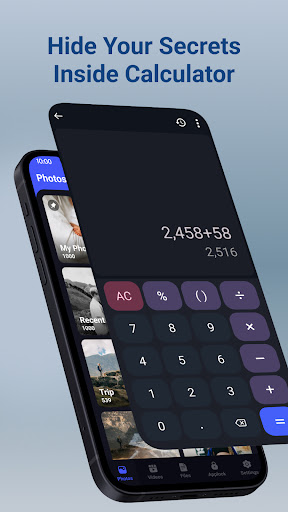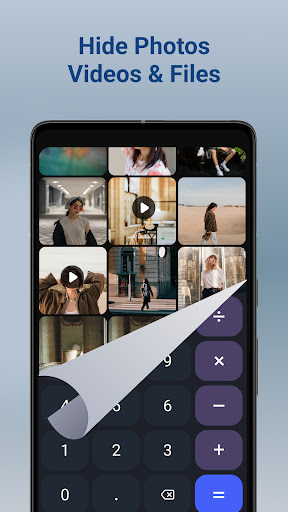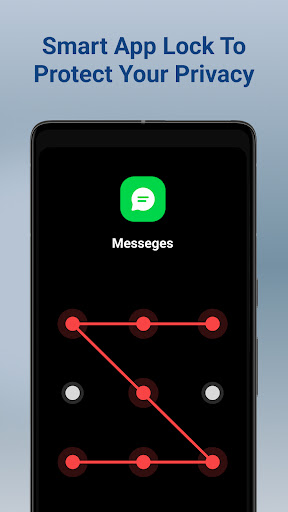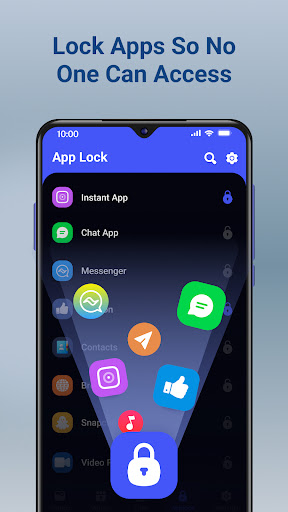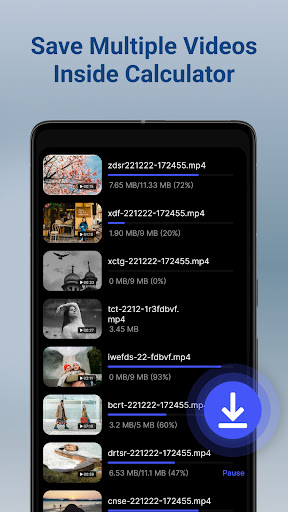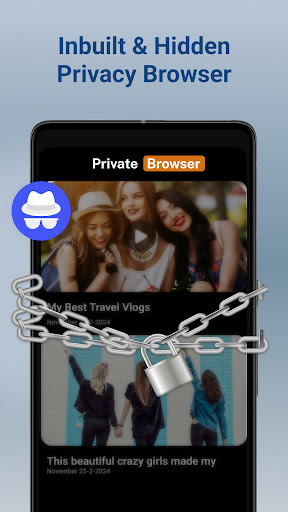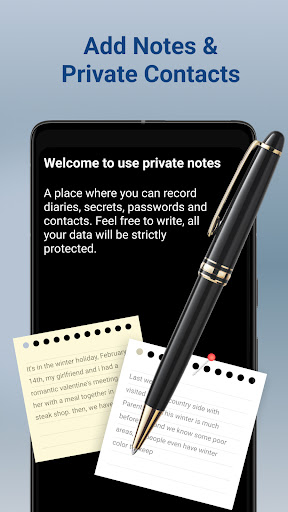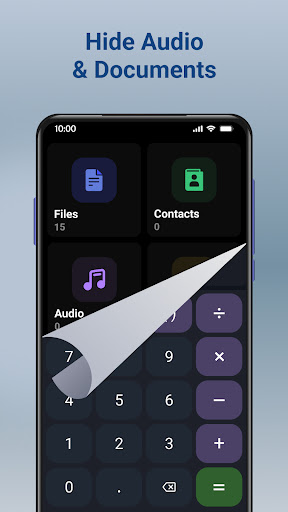Die Taschenrechnersperre ist ein versteckter Foto- und Videospeicher, der eine zusätzliche Sicherheitsebene mit einer privaten Galerie bietet, um Fotos zu sperren und an einem verborgenen Ort vor anderen aufzubewahren. Sieht für andere wie ein funktionierender Taschenrechner aus.
📲 Bilder und Videos sofort verbergen, indem Sie sie für die Taschenrechnersperre freigeben.
Durch das Teilen in der Taschenrechner-Videospeicher-App können Sie Fotos und versteckte Filme sofort aus Ihrer Galerie-Speicher-App sperren.
📤 Sicherer Online-Speicher
Bewahren Sie Dateien immer sicher auf, indem Sie Bilder, Notizen, Kontakte, Musik, Filme und wichtige Dokumente in einem sicheren Cloud-Speicher speichern. Wenn Sie Dateien der Taschenrechner-Sperr-App online speichern, verlieren Sie nie wieder Ihre Daten. Verwenden Sie die Taschenrechner-Versteck-App, um Ihre Daten auf mehreren Geräten zu synchronisieren.
📷 Fotos und Videos heimlich verbergen
Mit der Taschenrechner-Foto-Locker-App können Sie persönliche Bilder und kurze Videos oder lange Filme mit erweitertem Schutz verbergen. Organisieren Sie Ihre Fotos, um sie einfach mithilfe von Ordnern zu verwalten. Sie können auch mehrere Bilder und Videos verbergen.
📺 Fotos und Videos direkt in der Taschenrechner-Sperre aufnehmen
Verstecken Sie Fotos oder aufgenommene Videos innerhalb der Sperr-App, die dann sofort in der Galerie-Schließfach- und Video-Tresor-App versteckt werden.
🌈 Primärfarbe der App ändern
Unterstützt mehrere Farben für die Tresor-App, sodass Sie die Optik Ihrer privaten Schließfach-App individuell anpassen können.
🤫 App-Symbol ändern
Ersetzen Sie das Symbol der Taschenrechner-App durch das G-Scanner-Symbol, um es auf dem Home-Bildschirm auszublenden.
🕵️ Persönlicher Web Explorer
Besuchen Sie Websites mit dem persönlichen Website Explorer, um andere im Inkognito-Modus von Ihrem privaten Browserverlauf fernzuhalten. Verstecken Sie Bilder und Videos ganz einfach direkt vom Browser aus.
🔐 Taschenrechner-Schließfach-Medien exportieren:
Sobald Sie Bilder versteckt und Videos im Tresor gesperrt haben, können Sie jederzeit das Exportsymbol in der Tresor-App verwenden, um Ihre Medien bei Bedarf wieder einzublenden. Sie können Bilder oder Videos direkt in sozialen Apps teilen, ohne die Medien für die öffentliche Galerie entsperren zu müssen.
🤐 Mehrere Tresor-Passwörter
Öffnen Sie den zweiten Video-Tresor der Taschenrechner-Galerie mit einem anderen Passwort, um verschiedene versteckte Fotos anzuzeigen
📲 Dringende Sperre
Die Calc Vault-App sperrt sich schnell selbst, wenn Ihr Gerät nach unten zeigt. Sie können den Tresor im Notfall schließen, um Ihr privates Album zu sichern.
Verstecken Sie Bilder und Videos einfach aus der öffentlichen Galerie, wenn andere nur einen normalen Taschenrechner sehen können, der auf Ihrem Telefon installiert ist. Verstecken Sie Dateien, Notizen und Kontakte in der privaten Tresor-App.
Frage: Was passiert, wenn ich die Foto-Hider-App vom Telefon entferne?
Antwort: Das Entfernen der Taschenrechner-Sperr-App bedeutet, dass die App und alle darin importierten Dateien gelöscht werden, wenn kein Cloud-Backup erstellt wurde. Eine Neuinstallation würde diese gelöschten Dateien nicht wiederherstellen. Stellen Sie daher sicher, dass Sie die öffentliche Galerie aller Ihrer versteckten Dateien entsperren, bevor Sie diese App deinstallieren.
Frage: Was ist, wenn ich mein Telefon verliere oder es kaputt geht?
Antwort: Sie können Dateien auf dem neuen Telefon nur wiederherstellen, indem Sie unsere Funktion „Sicherer Online-Speicher“ verwenden, wenn Sie Dateien vom alten Telefon gesichert haben.
Frage: Passwort vergessen?
Antwort: Bitte geben Sie „7777=“ in unseren Taschenrechner ein und überprüfen Sie Ihr Muster, Ihre Sicherheitsfrage, Ihre Wiederherstellungs-E-Mail oder Ihren Fingerabdruck und setzen Sie dann das Passwort zurück.